ما يلزمك فعله إذا لم تعمل الشاشة اللمسية لديك بشكل صحيح
إذا كانت حساسية الشاشة اللمسية بهاتف Galaxy غير كافية أو كانت استجابتها متقطعة، فاقرأ الدليل أدناه.
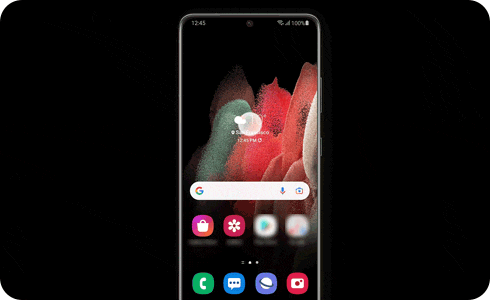
قبل تجربة التوصيات أدناه، احرص على التحقق من تحديث برنامج جهازك والتطبيقات ذات الصلة إلى أحدث إصدار. لتحديث برنامج جهازك الجوال، اتبع الخطوات الآتية:

إذا أرفقت ملحقات (مثل واقيات الشاشة) بالشاشة اللمسية، فقد لا تعمل الشاشة اللمسية بصورة صحيحة. وقد تؤثر أيضًا الملصقات الصغيرة (مثل الملصقات الواقية) في حساسية اللمس. فبعض أنواع الزجاج أو الأغشية الواقية غير المعتمدة من Samsung تحتوي على المادة اللاصقة على الحواف الجانبية فقط، وإذا أُرفقت هذه المنتجات بالشاشة، فقد لا يلتصق الزجاج أو الفيلم الواقي تمامًا بالشاشة.
ومن ثم قد لا تتعرف بعض مناطق الشاشة اللمسية على اللمس، وقد تبدي استجابات متقطعة. بعد إزالة المرفق، تحقق من وظيفة اللمس مرة أخرى.
تُرجى ملاحظة أنه: يُنصح باستخدام الملحقات المعتمدة من Samsung. فقد يتسبب استخدام ملحقات غير معتمدة في حدوث مشكلات في الأداء. اشترِ الزجاج الواقي من Samsung الآن من متجر Samsung.
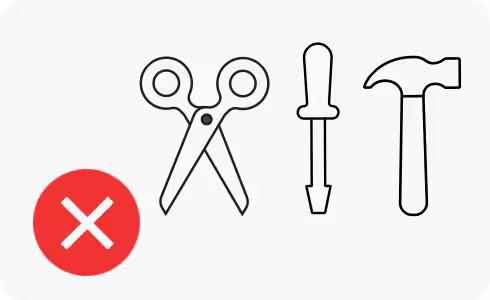
إذا كنت ترتدي قفازات أو لم تكن يدك نظيفة عند لمس الشاشة اللمسية، أو إذا نقرت على الشاشة بأشياء حادة أو بأطراف أصابعك، فقد تتعطل الشاشة اللمسية.
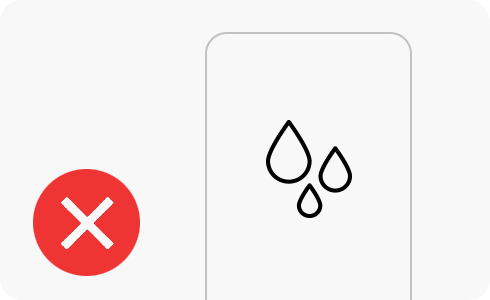
قد تتعطل شاشة اللمس في البيئات الرطبة أو عند تعرضها للماء. نظّف شاشة اللمس لضمان خلوها من الرطوبة قبل إعادة المحاولة.
يحتوي هاتف Galaxy الخاص بك على ميزة تعزيز حساسية اللمس للشاشة لاستخدامها عند إرفاق واقي الشاشة. إذا شعرت بانخفاض حساسية اللمس بالشاشة نسبيًا بعد استخدام واقي الشاشة، فاتبع الخطوات أدناه لتمكين ميزة حساسية اللمس.
تُرجى ملاحظة أنه: إذا لم تحدث استجابة على الشاشة، أو إذا كانت بالشاشة تشققات، فقد يحتاج الجهاز إلى الإصلاح.
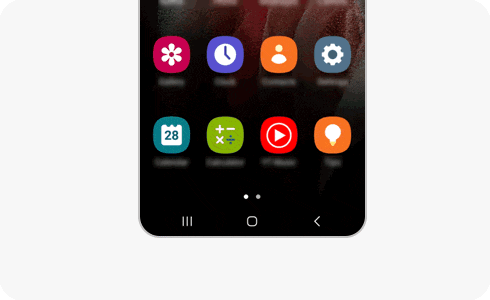
هل يتفاعل جهازك مع حركات المسح بإصبعين أو بإيماءات النقر المزدوج فقط؟ إن كان كذلك، فقد تكون ميزة "TalkBack" قيد التشغيل. وهي تستخدم التعليقات المنطوقة لوصف المعروض على الشاشة. لتعطيلها، اتبع الخطوات الآتية.
يمكنك أيضًا إيقاف تشغيل "Talkback" باستخدام Bixby. اضغط مع الاستمرار على زر Bixby. قل "أوقف تشغيل Talkback".

ألديك جهاز متوافق مع قلم S Pen وبعد تثبيت الغلاف الواقي واجهت مشكلات في التعرف على قلم S Pen؟ يمكن أن تؤثر أي ملحقات خارجية ذات مكون مغناطيسي في التعرف على قلم S Pen. لإصلاح ذلك: أزِل الملحق، وثبّت غطاء معتمد من Samsung، وأعِد المحاولة مجددًا. لتحقيق الأداء الأمثل لقلم S Pen، تجنب التعريض للأشياء المغناطيسية (مثل المفاتيح أو العملات المعدنية أو الساعات).
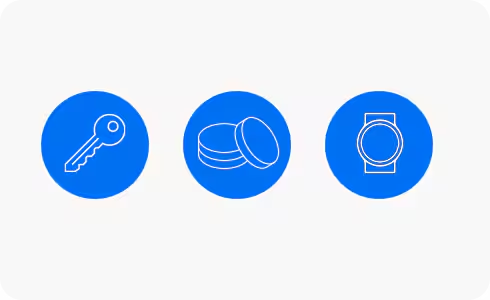
تُرجى ملاحظة ما يأتي:
- قد تختلف لقطات الشاشة والقوائم بالجهاز تبعًا لطراز الجهاز وإصدار البرنامج.
- لمزيد من المعلومات، يمكنك زيارة دعم Samsung.
نشكركم على ابداء رأيكم و الملاحظات
يُرجى الإجابة عن كل الأسئلة.